Come esportare conversazioni in Telegram in modo sicuro – Impara passo dopo passo
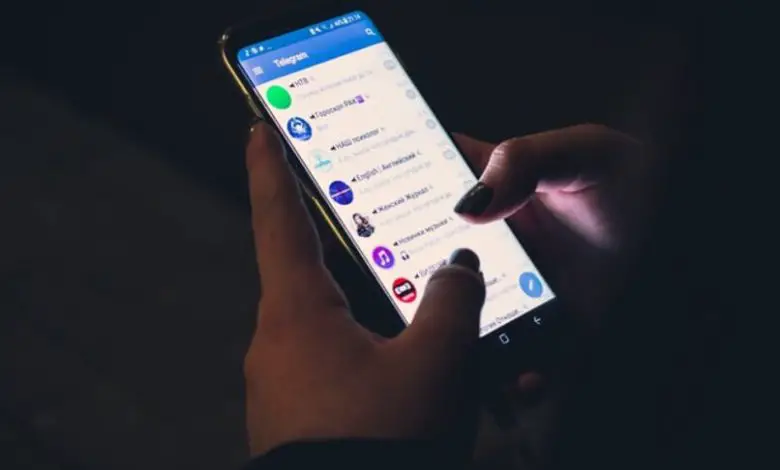
Puoi usare il tuo computer più del tuo cellulare, sia per lavoro che per studio, e hai bisogno di una buona alternativa che ti permetta di avere le tue conversazioni di Telegram sul tuo computer, così non devi usare il tuo cellulare.
Questa funzione è disponibile dall’aggiornamento 7.4.1 dell’applicazione, quindi se il tuo terminale è aggiornato con la versione più recente da Google Play Store o App Store, avrai già la funzione disponibile.
Pertanto, qui ti mostriamo come esportare la conversazione di Telegram in modo sicuro in modo da non perdere alcun dato durante il processo.
Una chat di Telegram può essere esportata su WhatsApp o viceversa?
Innanzitutto è importante chiarire che una conversazione WhatsApp può essere esportata su Telegram, ma non viceversa. Telegram non permette di esportare le proprie conversazioni su altre app come WhatsApp.
Quindi puoi trasferire da WhatsApp tutto ciò che puoi, dai i tuoi contatti poiché entrambe le applicazioni sono sincronizzate con i contatti registrati sul cellulare, è comune che li condividano già.

Le chat sono senza dubbio la cosa più importante, quindi se passare completamente all’applicazione Telegram è ciò che desideri, ma vuoi mantenere le conversazioni dalla tua precedente messaggistica istantanea, è possibile.
In modo che tu non debba ricominciare da zero per costruire la tua messaggistica se non conservi alcuni dati importanti.
Come primo passo per esportare la chat di WhatsApp su Telegram, devi aprire l’applicazione sul tuo telefonino, e selezionare la conversazione che vuoi esportare, cerca il pulsante con tre puntini ⋮ nella sezione in alto a destra.
Quindi, nel menu che compare, cerca Altro > Esporta chat, conferma se vuoi includere tutti i file multimediali oppure seleziona quali.
Automaticamente al termine della scelta si aprirà la sezione da condividere con le applicazioni installate disponibili, cercare Telegram.
Scegli il contatto o la chat in cui intendi importare la conversazione WhatsApp e conferma per terminare .
Esporta le tue chat di Telegram sul tuo PC con uno di questi metodi
Ci sono modi per aprire Telegram sul tuo computer e accedere alle informazioni del tuo account come chat, foto, video; che normalmente si riflettono sul tuo cellulare.
Ma poiché l’app carica tutto sul cloud, è solo questione di eseguire i passaggi corretti in modo da avere tutte le informazioni in modo rapido e sicuro tramite i componenti aggiuntivi di Telegram.
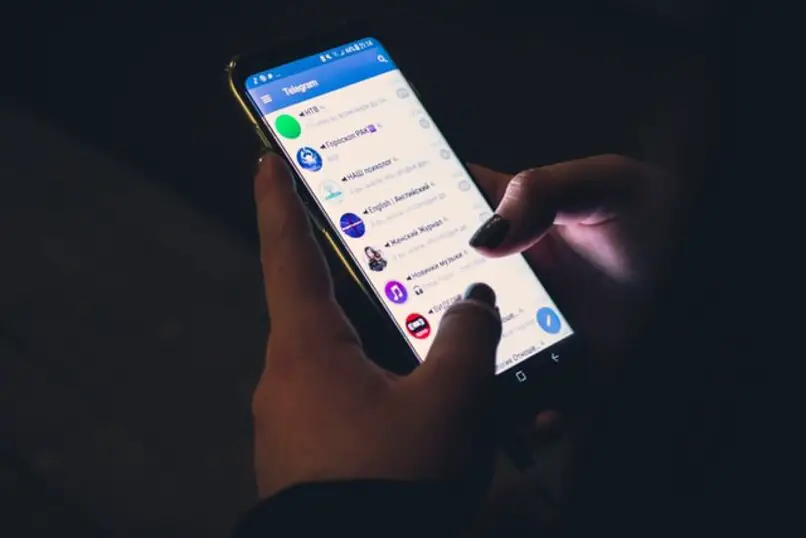
Con Telegram web
Come WhatsApp web, Telegram web ha l’obiettivo o lo scopo di poter avere le informazioni del tuo account installate sul tuo dispositivo mobile da un computer tramite una connessione alla rete.
- Vai su Telegram web e accedi con il tuo numero di telefono.
- Apri Telegram sul tuo telefonino e copia il codice che ti è stato inviato.
- Scrivi il codice sul web e tutte le tue chat verranno sincronizzate automaticamente così non dovrai usare il cellulare.
Utilizzo dell’applicazione desktop ed esportazione dei dati
Telegram si è fatto avanti e ha creato Telegram Desktop con il quale puoi scaricare sul tuo computer ed effettuare il login e non dovrai più avere il tuo cellulare, nemmeno averlo connesso alla stessa rete Wi-Fi, da quando lo attivi in sul tuo cellulare questo verrà sincronizzato automaticamente con quello che occupi sul tuo computer tramite l’applicazione.
- Apri l’applicazione nel tuo browser e scaricala.
- Completa la semplice installazione e poi accedi con il tuo account telefonico
- Ora cerca Impostazioni> Avanzate> esporta i dati di Telegram per condividerli come file con cui puoi accedere facilmente ai dati.
Dove altro possono essere esportate le chat di Telegram?
Altre app come Line e KakaoTalk consentono di condividere le loro informazioni con Telegram in modo da poter esportare i dati tra di loro e avere il meglio di un’applicazione in entrambi, in modo da non perdere nessuno dei due.



